Cet article explique comment suspendre un e-mail dans Gmail sur le site Web ou à l’aide de l’application mobile Gmail iOS ou Android.
Comment suspendre des e-mails sur le site Web de Gmail ?
Il arrive parfois que l’on n’ait pas le temps de répondre à un e-mail, mais les utilisateurs de Gmail peuvent désormais suspendre des e-mails pour plus tard et s’attaquer à leur boîte de réception quand ils en ont le temps. Que vous soyez devant votre ordinateur sur le site Web de Gmail ou sur votre smartphone avec l’application Gmail, vous pouvez demander à Gmail de retirer des e-mails de votre boîte de réception et de les renvoyer à une heure précise.
Si vous utilisez le site Web de Gmail pour consulter votre boîte de réception, suivez ces étapes simples pour mettre en veilleuse un e-mail et y répondre à une heure ou une date ultérieure.
Visitez le site Web de Gmail et connectez-vous à votre compte si vous y êtes invité.
Passez votre souris sur l'e-mail que vous souhaitez suspendre.
Bouton "Snooze" dans Gmail
Parmi les icônes qui apparaissent à droite de l'e-mail, sélectionnez l'icône de l'horloge.
Le mot "Snooze" s'affiche lorsque votre souris passe sur la bonne sélection.
Une fois sélectionné, définissez la date et l'heure auxquelles vous souhaitez être rappelé de l'e-mail.
Dialogue "Snooze until..." dans Gmail sur le WebPour aller plus loin : Comment trouver et supprimer les anciens e-mails dans Gmail
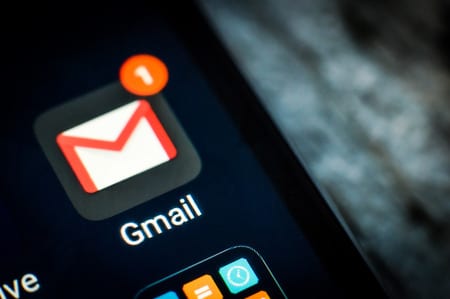
Comment suspendre des e-mails à l’aide de l’application mobile Gmail ?
Si vous utilisez l’application mobile Gmail sur iOS ou Android, suivez ces étapes pour mettre en veilleuse un e-mail et y répondre à une date ou une heure ultérieure.
Ouvrez l'application mobile Gmail et connectez-vous à votre compte si vous y êtes invité.
Maintenez votre doigt appuyé sur l'e-mail que vous souhaitez suspendre.
Sélectionnez l'icône des options dans le coin supérieur droit de l'écran, qui se présente sous la forme de trois points horizontaux.
Dans le menu qui s'affiche, sélectionnez la fonction Snooze.
Enfin, définissez la date et l'heure auxquelles vous souhaitez que l'e-mail vous soit rappelé.
Trois écrans iOS montrant le bouton de menu Gmail, le bouton Snooze et l'écran des options de répétition.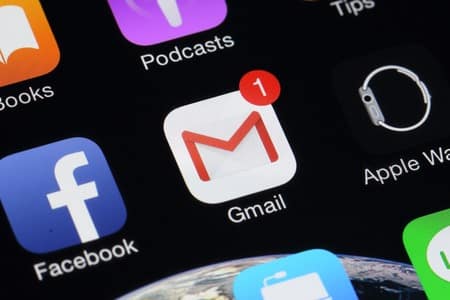
Comment consulter plus tôt les e-mails dont la répétition est activée
Si vous avez décidé que vous ne pouvez pas attendre un e-mail « snooze », vous pouvez l’afficher instantanément en sélectionnant le dossier « Snoozed » dans votre compte Gmail, accessible directement sous l’option « Inbox » normale.
Options de répétition dans Gmail sur le Web
Si vous utilisez l’application mobile Gmail, vous pouvez accéder aux dossiers de vos e-mails en appuyant sur le bouton de menu situé dans le coin supérieur gauche de votre écran. Ce bouton se présente sous la forme de trois lignes horizontales.
